Comment exécuter un script Python avec notepad++

Les tests de logiciels sont devenus de plus en plus importants en Chine ces dernières années, et les exigences des praticiens des tests de logiciels sont également de plus en plus élevées. La capacité de codage fait désormais partie des testeurs de logiciels. capacités de base. Le langage Python est un langage très important dans les tests de logiciels. Il peut être utilisé pour effectuer de nombreux travaux, tels que la réalisation de tests automatisés de la couche d'interface utilisateur, les tests d'interface, etc.
Il existe de nombreux outils de développement pour Python, y compris le grand et complet pycharm, et le ralenti intégré qui n'est pas très facile à utiliser. Comment choisir un bon outil de développement est devenu une préoccupation pour de nombreux débutants.
Notepad++ est un éditeur de texte très populaire qui prend en charge l'édition de code dans presque tous les langages courants, mais il ne peut que modifier après l'édition, vous devez toujours utiliser les outils correspondants pour l'exécuter. Puis-je exécuter le code modifié directement dans Notepad++ ? ? La réponse est oui.
Ensuite, nous effectuerons quelques configurations de base sur Notepad++ pour atteindre l'objectif d'exécuter des scripts Python.
Tutoriels recommandés : Tutoriels graphiques du bloc-notes
1. Installez Python. Téléchargez-le directement depuis le site officiel, puis installez-le une fois l'installation terminée, ajoutez le répertoire d'installation de Python à la valeur du chemin de la variable d'environnement.
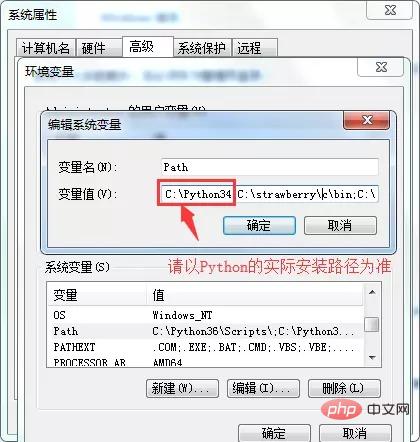
2. Installez Notepad++. Téléchargez-le depuis Internet et installez-le.
3. Notepad++ ->Menu "Exécuter"->Bouton "Exécuter"
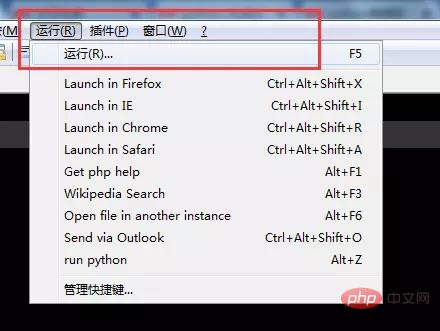
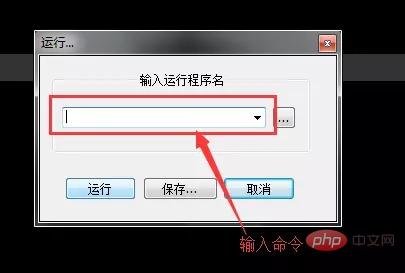
4. Commande : cmd /k cd /d "$(CURRENT_DIRECTORY)" & python "$(FULL_CURRENT_PATH)" & ECHO & PAUSE & EXIT, cliquez sur Enregistrer, définissez les touches de raccourci
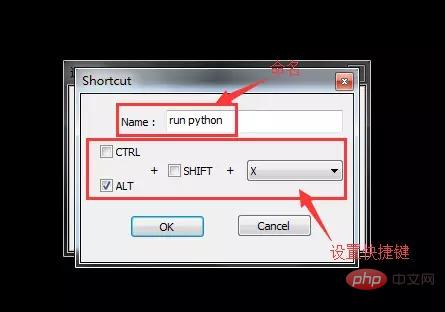
5. Exécutez le script Python
1) Cliquez pour exécuter
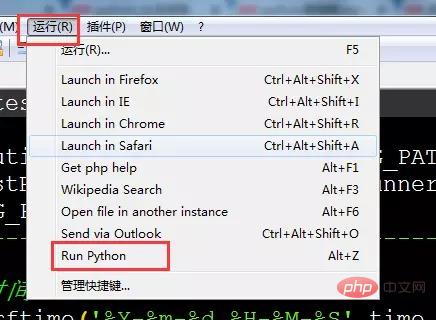
2) Touche de raccourci pour exécuter : utilisez la touche de raccourci définie pour exécuter directement
Ce qui précède est le contenu détaillé de. pour plus d'informations, suivez d'autres articles connexes sur le site Web de PHP en chinois!

Outils d'IA chauds

Undresser.AI Undress
Application basée sur l'IA pour créer des photos de nu réalistes

AI Clothes Remover
Outil d'IA en ligne pour supprimer les vêtements des photos.

Undress AI Tool
Images de déshabillage gratuites

Clothoff.io
Dissolvant de vêtements AI

AI Hentai Generator
Générez AI Hentai gratuitement.

Article chaud

Outils chauds

Bloc-notes++7.3.1
Éditeur de code facile à utiliser et gratuit

SublimeText3 version chinoise
Version chinoise, très simple à utiliser

Envoyer Studio 13.0.1
Puissant environnement de développement intégré PHP

Dreamweaver CS6
Outils de développement Web visuel

SublimeText3 version Mac
Logiciel d'édition de code au niveau de Dieu (SublimeText3)
 Bloc-notes pour les débutants: un guide simple pour commencer
Apr 06, 2025 am 12:03 AM
Bloc-notes pour les débutants: un guide simple pour commencer
Apr 06, 2025 am 12:03 AM
Le bloc-notes peut être utilisé pour enregistrer des idées, écrire du code et prendre des notes. 1. Créez un nouveau fichier (Ctrl n), 2. Entrez le texte, 3. Enregistrez le fichier (Ctrl S). Il prend en charge une variété de formats et convient aux débutants et à une utilisation quotidienne.
 Encodage de personnage de bloc-notes: compréhension et résolution des problèmes d'encodage
Apr 05, 2025 am 12:04 AM
Encodage de personnage de bloc-notes: compréhension et résolution des problèmes d'encodage
Apr 05, 2025 am 12:04 AM
Le problème du codage des caractères dans le bloc-notes peut être résolu en sélectionnant le codage correct en sélectionnant la fonction "Enregistrer en tant que". 1. Ouvrez le fichier, 2. Sélectionnez "Fichier" -> Enregistrer sous ", 3. Sélectionnez" UTF-8 "dans le menu déroulant" Encoding ", 4. Enregistrer le fichier. Utilisez les éditeurs avancés tels que le bloc-notes pour gérer des conversions d'encodage plus complexes.
 Mode sombre du bloc-notes: activer le mode sombre
Apr 04, 2025 am 12:17 AM
Mode sombre du bloc-notes: activer le mode sombre
Apr 04, 2025 am 12:17 AM
Activer le mode sombre dans le bloc-notes nécessite de modifier les paramètres de registre. Les étapes spécifiques sont les suivantes: 1. Créez et enregistrez un fichier nommé darkmode.reg, avec le contenu défini par le registre. 2. Double-cliquez sur le fichier pour importer les paramètres, redémarrez le bloc-notes pour activer le mode sombre.
 Comment changer de police dans le bloc-notes: étapes et solutions faciles
Apr 03, 2025 am 12:11 AM
Comment changer de police dans le bloc-notes: étapes et solutions faciles
Apr 03, 2025 am 12:11 AM
Changer la police du bloc-notes peut être réalisé via le menu "format". Les étapes spécifiques sont les suivantes: 1. Open Bloc-notes. 2. Cliquez sur le menu "Format". 3. Sélectionnez "Font". 4. Sélectionnez le type de police, la taille et le style dans la boîte de dialogue. 5. Cliquez sur "OK" pour enregistrer les paramètres. Grâce à ces étapes, vous pouvez facilement personnaliser l'affichage du texte du bloc-notes.
 Conseils et astuces du bloc-notes: fonctionnalités cachées que vous ne connaissiez pas
Apr 02, 2025 pm 02:06 PM
Conseils et astuces du bloc-notes: fonctionnalités cachées que vous ne connaissiez pas
Apr 02, 2025 pm 02:06 PM
Le bloc-notes prend en charge l'emballage des lignes, la recherche d'expression régulière, l'insertion de temps / date, la récupération de fichiers fermés et les polices et les couleurs personnalisées. 1) Activer la ligne de ligne automatique: Format -> Enveloppement de ligne automatique. 2) Utilisez la recherche d'expression régulière: Ctrl H-> Vérifiez "Utilisez des expressions régulières" -> Entrez des expressions régulières. 3) Insérez l'heure et la date actuelles: F5. 4) Restaurer le fichier fermé: Fichier-> Fichier récemment utilisé. 5) Polices et couleurs personnalisées: Format -> Polices.
 Bloc-notes Auto Save: solution de contournement et alternatives pour la sauvegarde automatique
Apr 07, 2025 am 12:03 AM
Bloc-notes Auto Save: solution de contournement et alternatives pour la sauvegarde automatique
Apr 07, 2025 am 12:03 AM
Le bloc-notes n'a pas de fonction de voies d'autosévale intégrée, mais peut être implémenté via des scripts ou des outils alternatifs. 1. Enregistrez le bloc-notes toutes les 5 minutes à l'aide du script PowerShell. 2. Configurez le bloc-notes pour activer la sauvegarde automatique. 3. Utilisez VSCODE et installez le plug-in Autosave et définissez le délai d'autoséave à 10 secondes. Grâce à ces méthodes, la perte de données peut être effectivement évitée.
 Raccourcis du clavier de bloc-notes: raccourcis essentiels pour l'édition plus rapide
Mar 31, 2025 pm 04:07 PM
Raccourcis du clavier de bloc-notes: raccourcis essentiels pour l'édition plus rapide
Mar 31, 2025 pm 04:07 PM
Les clés de raccourci du bloc-notes peuvent considérablement améliorer l'efficacité d'édition. 1.CTRL N Crée un nouveau fichier, Ctrl O ouvre le fichier, Ctrl S enregistre le fichier, Ctrl F trouve le contenu. 2.CTRL Shift F Global Search, Ctrl k Commentaire / Décomment, Ctrl Shift Up / Down Move Lines. Ces clés de raccourci réduisent l'utilisation de la souris et améliorent la vitesse d'édition.
 Ouvrez les fichiers volumineux dans le bloc-notes: stratégies pour gérer les grands fichiers texte
Apr 08, 2025 am 12:07 AM
Ouvrez les fichiers volumineux dans le bloc-notes: stratégies pour gérer les grands fichiers texte
Apr 08, 2025 am 12:07 AM
Lors du traitement des fichiers volumineux, vous devez utiliser le bloc-notes, les outils de ligne de commande ou les scripts personnalisés. 1.NotePad prend en charge le chargement en morceaux de fichiers pour réduire l'utilisation de la mémoire. 2. Outils de ligne de commande tels que les fichiers moins ou plus de lecture en mode flux. 3. Les scripts personnalisés utilisent le module Itertools de Python pour lire les fichiers itérativement pour éviter de charger tout le contenu à la fois.






